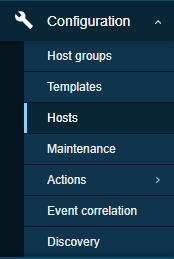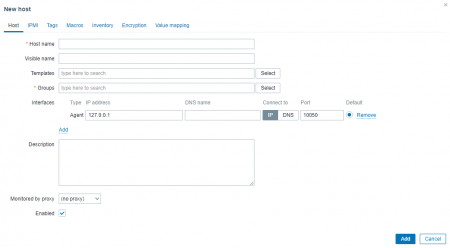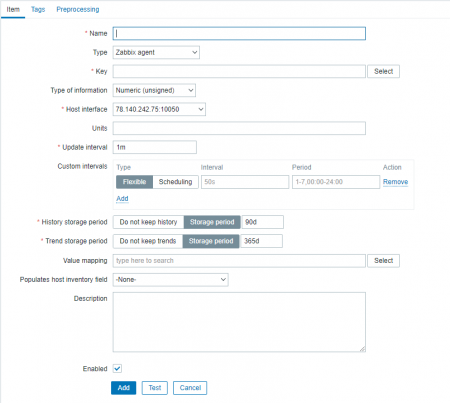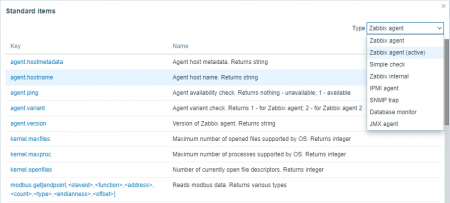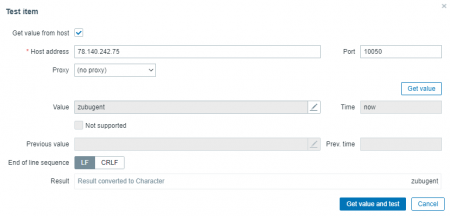Introducción
Con nuestro servidor y nuestros agentes en marcha, analicemos más de cerca la configuración de nuestros primeros hosts y elementos.
Tu guía
Ir a Configuración → Hospedadores.
CliHaga clic en el botón "Crear host" para agregar un nuevo host.
- Ingrese un nombre de host que distinga entre mayúsculas y minúsculas, debe ser idéntico al que configuró en el host.
- La línea de nombre visible define cómo se mostrará este host en gráficos, mapas, etc. y puede dejarse vacía si el nombre de host original le conviene.
- Una plantilla es un conjunto prefabricado de elementos, activadores, gráficos, etc. El host vinculado a una plantilla obtendrá automáticamente todos los elementos vinculados a esta plantilla implementados en él.
- Un host debe pertenecer al menos a un grupo de hosts. Elija uno o cree uno propio (solo escriba el nombre para agregar uno).
- Luego presione el botón 'Agregar' en la línea de la interfaz y elija su tipo. Zabbix puede obtener sus datos a través del agente, SMNP, JMX e IPMI, hoy estamos trabajando con el agente.
- Luego ingrese la dirección IP o DNS nombre del host y elija cuál utilizará Zabbix para recopilar los datos.
- Añade una pequeña descripción si quieres.
- Ningún proxy le permite elegir entre monitorear por el propio servidor o un proxy.
- Asegúrese de marcar la casilla 'habilitado' para que el host esté activo y monitoreado.
Objetos
Los elementos son responsables de recopilar los datos de los hosts, veamos cómo crearlos.
Configuración → hosts → elementos en la línea de host, luego presione crear elemento en la parte superior derecha.
- Aquí tendremos que darle un nombre y elegir el tipo de elemento adecuado.
- La línea clave define qué datos obtendrá este elemento del host, seleccione el que desea monitorear y [] pag.rameters permite personalizar los datos que obtendrá.
- Tipo de información especifica el tipo de datos: Numérico (sin signo) - número, Numérico (flotante) - número de punto flotante, carácter - texto breve, Texto - texto largo, registro - texto largo con opciones de registro. Cambiará de acuerdo con una clave seleccionada si admite un solo tipo de datos.
- La interfaz de host permite la selección de qué interfaz usar.
- Las unidades harán que Zabbix post-procese los datos de acuerdo con la opción seleccionada.
- El intervalo de actualización y los intervalos personalizados establecerán la frecuencia con la que el agente recibe la solicitud; los sufijos admitidos son segundos (s), minutos (m), horas (h) y días (d).
- Período de almacenamiento del historial: cuánto tiempo desea almacenar los datos.
- Período de almacenamiento de tendencias: lo mismo para las tendencias (mínimo, promedio y número total de valores de artículos recibidos).
- El mapeo de valores permite translaconvertir la representación numérica de algunas teclas en una forma más legible. Por ejemplo: '0' - 'No disponible', '1' - 'disponible', etc.
- Descripción - habla por sí mismo.
- Y lo último que debe hacer es marcar la casilla 'habilitar' para que este elemento esté activo para el monitoreo.
Ahora podemos ir a prueba → Obtener valor y probar.
Todo funciona. vamos a añadir este artículo.
Conclusión
Hicimos un repaso rápido de las opciones para los hosts y elementos de Zabbix y aprendimos a crearlos.